


Web集客に特化したWordPressテーマ「Emanon(エマノン)」

フル/レスポンシブAMP(アンプ)のWordPressテーマはどう?

WordPressでは初期状態で初めから登録されているデフォルトカテゴリーというカテゴリーがあります。
記事を投稿するときにカテゴリーを設定しないときにデフォルトカテゴリーが設定されるようになっています。
今回は、デフォルトカテゴリーの設定方法についてご説明します。
【目次】
まずはデフォルトカテゴリーがどのように設定されているか確認してみます。
管理画面の左メニューから「投稿」>「カテゴリー」を選択します。
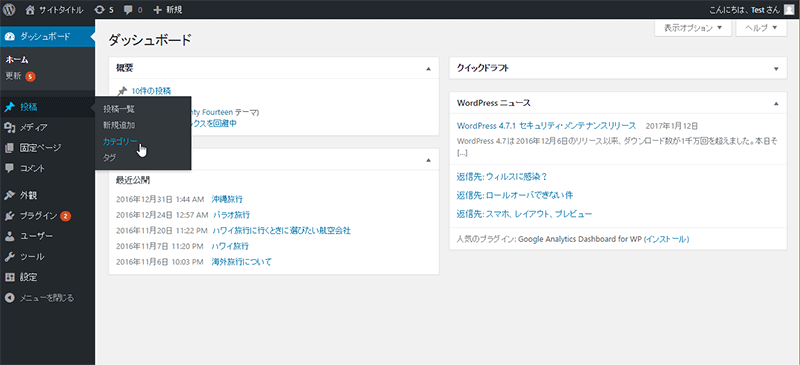
「未分類」となっているのが、デフォルトカテゴリーです。
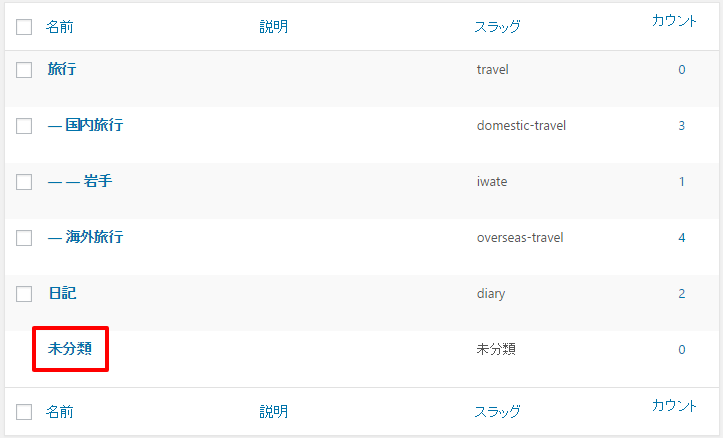
デフォルトカテゴリーにマウスカーソルを合わせると、他のカテゴリーとは異なり「削除」が表示されていないことがわかります。
デフォルトカテゴリーは削除することができないようになっています。
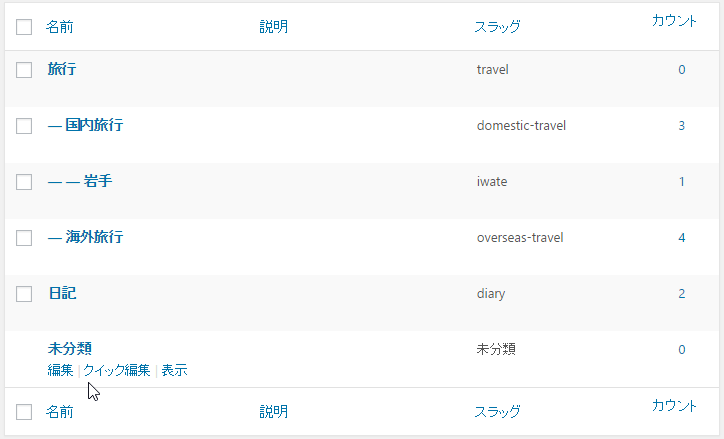
記事を投稿するときにカテゴリーを何も設定しないと自動的にデフォルトカテゴリーが設定されるようになっています。
実際に記事を投稿してみてデフォルトカテゴリーが設定されることを確認してみます。
新規に記事を作成します。
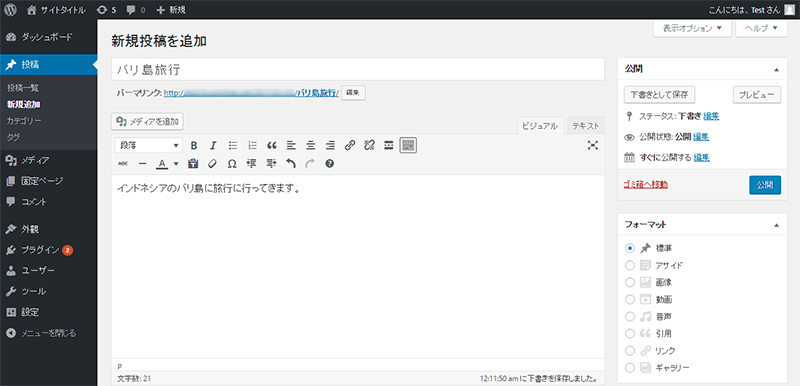
デフォルトカテゴリーである「未分類」を設定することもできますが、今回はカテゴリーを何も選択しないで記事を公開してみます。
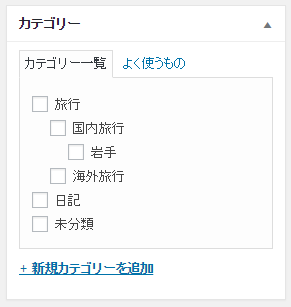
投稿一覧を確認してみるとカテゴリーが「未登録」で設定されていることが確認できました。
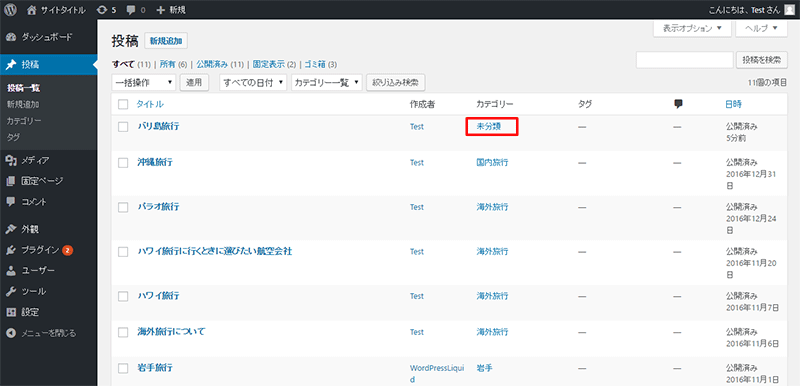
ブログの記事を確認するとカテゴリーが「未登録」になっていることが確認できました。
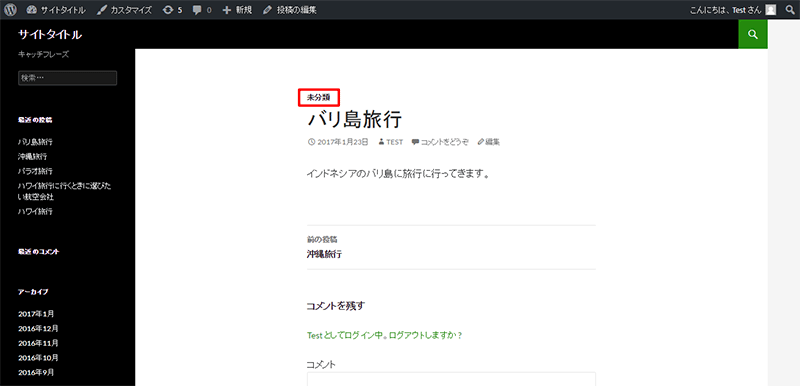
デフォルトカテゴリーは初期状態では「未分類」となっており、削除することができませんが別の名称に変更することができます。
では、カテゴリーを編集するためにカテゴリーページを表示しましょう。「未分類」にマウスカーソルを合わせて「編集」リンクをクリックします。
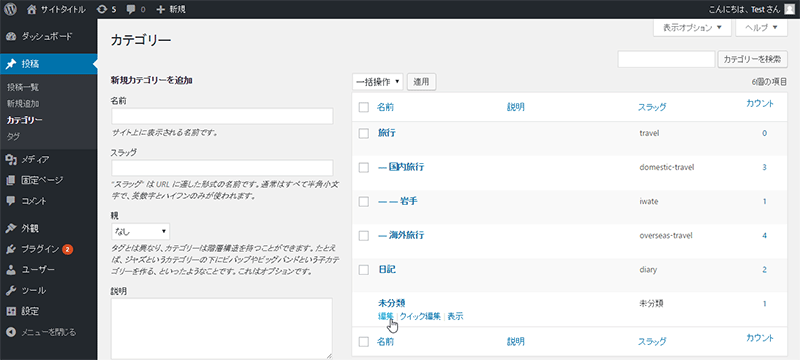
カテゴリーの編集ページが表示されるので「名称」を「その他」に「スラッグ」を「etc」に変更して「更新」ボタンをクリックします。
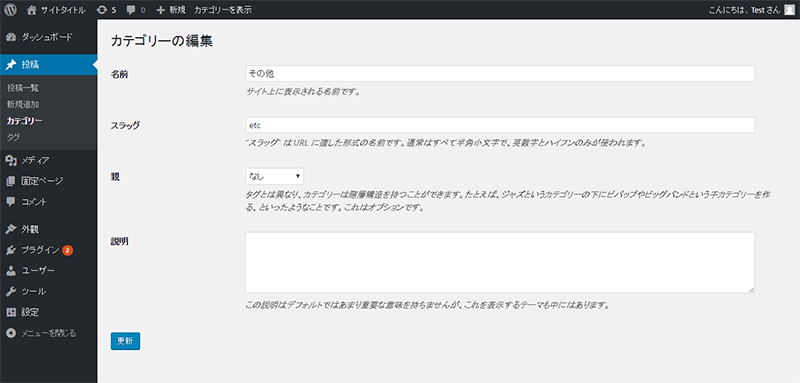
カテゴリーを確認すると「その他」に変更されていることが確認できました。
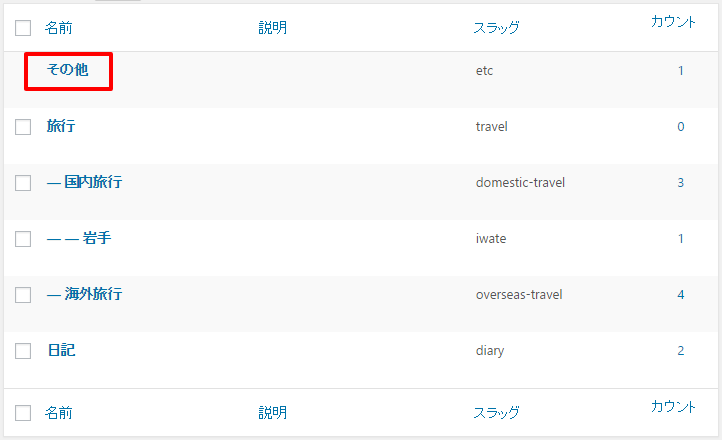
「未分類」の状態ですとカテゴリーを設定していないような印象を受けますので、「その他」などで設定しておくとよいでしょう。
以上、WordPressのカテゴリーの使い方を紹介でした。
【目次】WordPressの使い方
[howtowpad1]